16 lỗi thường gặp khi sử dụng AutoCAD và cách khắc phục
Trong quá trình sử dụng AutoCAD, chúng ta hay gặp phải một số lỗi khiến công việc gặp trở ngại và tốn nhiều thời gian hơn nếu như chúng ta không biết cách khắc phục các lỗi đó. Ở bài viết này, eLib sẽ tổng hợp một số lỗi thường gặp khi sử dụng Autocad, cũng như cách khắc phục chúng. Từ đó, giúp bạn sử dụng Autocad nhanh chóng và dễ dàng hơn.
Mục lục nội dung
1. Mất thanh công cụ trong autocad
5. Mất dòng command trong autocad.
6. Lỗi Mirror Text bị lộn ngược
7. Lỗi nhập lệnh trước chọn đối tượng sau
9. Lỗi xuất hiện PRODUCER BY AUTODESK
12. Lỗi hiện thị dòng chữ Product by Autocad
13. Không Move đối tượng về góc tọa độ 0,0.

1. Mất thanh công cụ trong autocad (Thanh Menu trong cad)
Lỗi này thường do bạn vô tình tắt nó đi, để mở lại bạn nhấn tổ hợp phím Ctrl + 0.
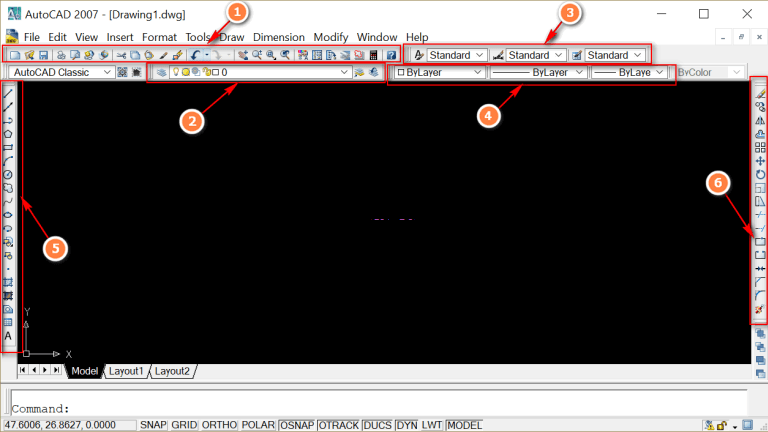
2. Lỗi nhảy DIM
Nguyên nhân: Nhảy dim là lỗi thường gặp khi chúng ta di chuyển đối tượng đến một tọa độ mới. Lỗi xảy ra khi di chuyển đối tượng thì đường dim sẽ nhảy theo.
Khắc phục:
- Nhập lệnh: OP => Enter.
- Trong cửa sổ Option chúng ta click vào thẻ User Preferences. Trong thẻ User Preferences Chúng ta click bỏ chọn Make new dimensions asociative. Sau đó nhấn OK.
3. Lỗi không TRIM được Hatch
Nguyên nhân: do đường boundary không sạch.
Khắc Phục:
- Phân vùng Hatch nhỏ lại hoặc tạo Boundary đơn gản hơn.
- Tạo đường Boundary đơn giản hơn.
4. Lỗi vật liệu Hatch bị vỡ.
Lỗi vật liệu Hatch bị vỡ. để khắc phục bạn kích đúp vào hatch để sửa, click to set new origin và click vào vùng hatch.
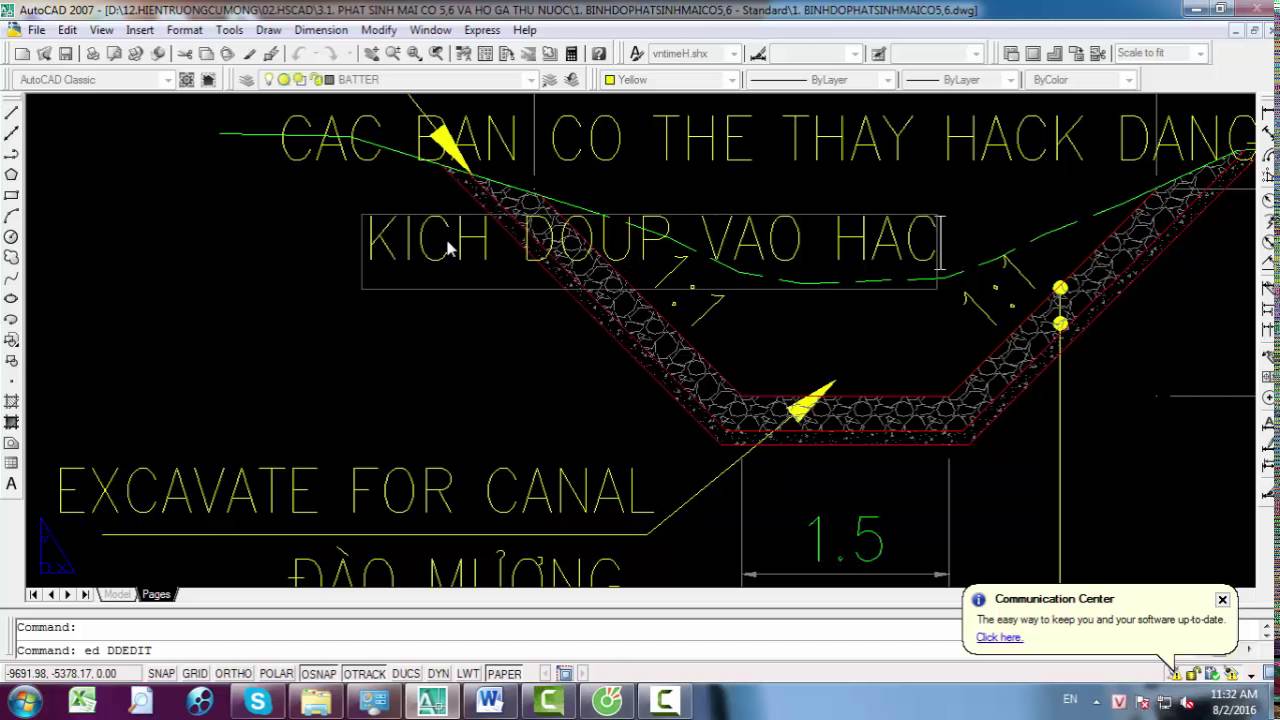
5. Mất dòng command trong autocad.
Lỗi này cũng tương tự lỗi trên, thường do bạn vô tình tắt đi. Để mở lại bạn nhấn tổ hợp phím Ctrl + 9.
6. Lỗi Mirror Text bị lộn ngược
Lỗi này thường phát sinh khi bạn vô tình nhập biến của nó là 1, Để đổi lại bạn nhập Mirrtext rồi nhập 0.

7. Lỗi nhập lệnh trước chọn đối tượng sau không được trong autocad
Do thay đổi biến Pickfirst, để lấy lại chức năng nhập lệnh trước chọn đối tượng sau bạn nhập lệnh Pickfirst => Enter rồi nhập giá trị = 1
8. Vật liệu Hatch bị vỡ là một lỗi khi sử dụng autocad
Bạn click đúp chuột trái vào vùng Hatch để chuyển qua chế chộ Edit Hatch
Bạn click chọn to set new origin rồi click vào vùng hatch muốn sửa.
9. Lỗi xuất hiện dòng chữ PRODUCER BY AUTODESK… khi in bản vẽ autocad
Bạn lưu bản vẽ đó lại bằng định dạng duôi bản vẽ là .dxf rồi đóng bản vẽ và tắt autocad đi. (Đuôi bản vẽ thông thường là .dwg)
Mở lại autocad rồi mở file vừa lưu có đuôi .dxf lên rồi lưu lại với duôi .dwg
Như vậy lỗi đã được khắc phục, bạn thử in lại xem.
10. Bản vẽ bị mờ khi dùng Xref
Lỗi này là do cài đặt chứ không hẳn là một lỗi. Bạn nên xem thêm khắc phục Xref bị mờ trong autocad để giải quyết vấn đề này.
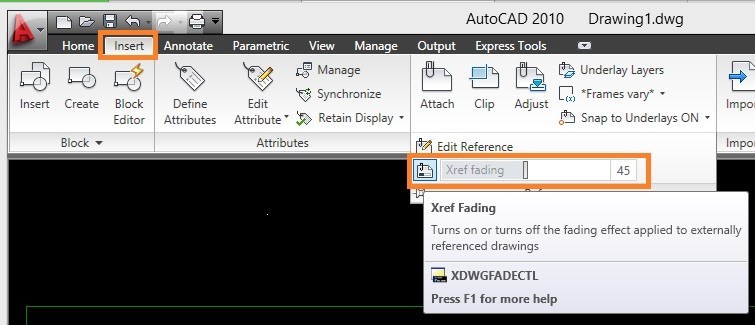
11. Lỗi không Pen được
Không Pan được trong autocad khi nhấn chuột giữa. Bạn gõ lệnh mbuttonpan = 1
12. Lỗi hiện thị dòng chữ Product by Autocad
Bản vẽ autocad bị lỗi hiển thị dòng chữ PRODUCT BY AUTODESK…. Bạn lưu file đó sang đuôi .dxf rồi đóng file đó lại, sau đó khởi động lại Autocad. Bạn mở file .dxf kia lên rồi lưu lại với đuôi .dwg.
13. Không Move đối tượng về góc tọa độ 0,0.
Không Move đối tượng về góc tọa độ 0,0. Bạn nhấn phím F12 rồi Move lại.
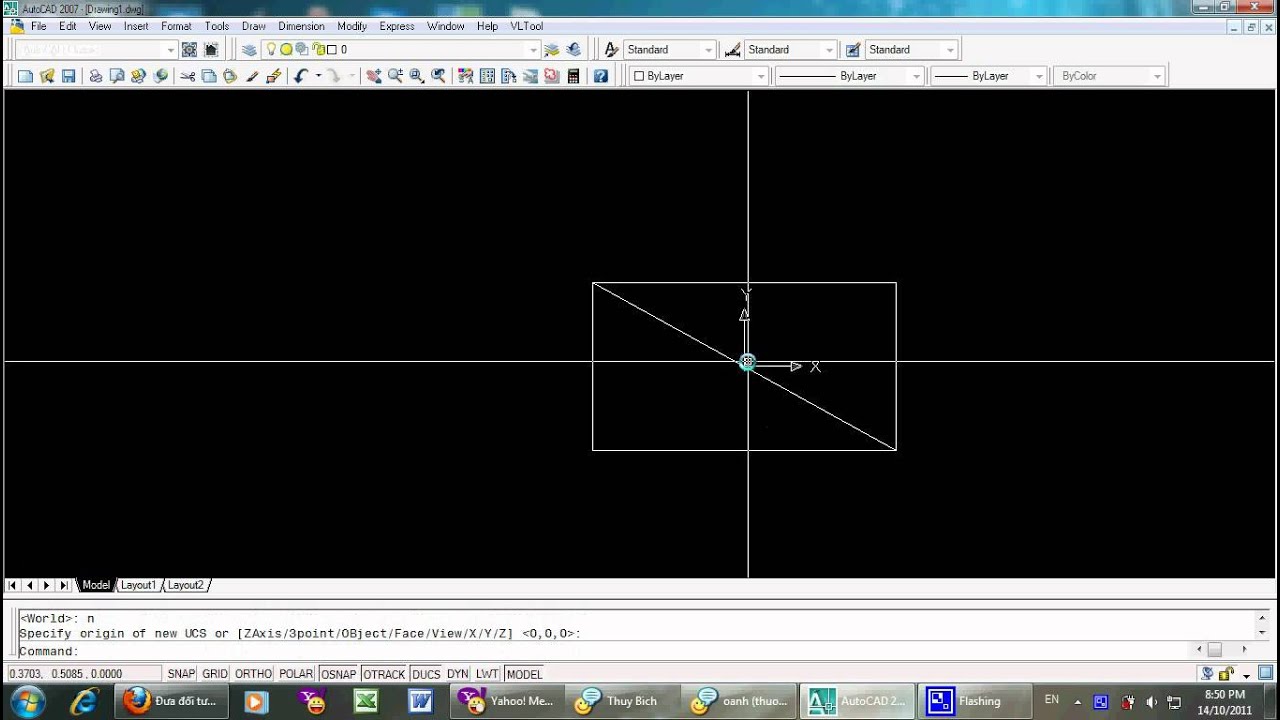
14. Lỗi khi dùng lệnh Etransmit
Lỗi khi dùng lệnh Etransmit để khắc phục bạn bỏ dấu tiếng việt của file gốc đi là được.
15. Không bind được file xref
Không bind được file xref do có xref lồng. Để khắc phục bạn tháo xref lồng ra.
16. Không dùng được lệnh fillet trong autocad.
Không dùng được lệnh fillet trong autocad. Để khắc phục bạn dùng lệnh Flatten trước rồi Fillet lại.
Như vậy chỉ với vài thao tác đơn giản thì việc khắc phục những lỗi thường gặp trong Autocad đã được hoàn tất. Hy vọng bài viết này sẽ giúp ích cho các bạn. Chúc các bạn thực hiện thao tác thành công!
